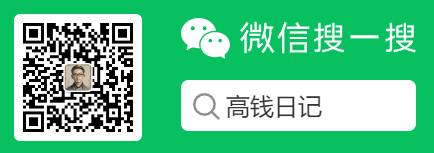一、软件介绍
TMSpeech0.4.2 想用它实时翻译实现起来比较困难和繁琐,它TMSpeech主要还是用于记录会议记录整理,工作中使用还是非常不错的。
重点是它特别稳定,win10或win11都可以,报错或打不开的有可能是安装的系统是精简版,或者因为依赖问题,建议搜索报错信息换个电脑再行尝试。
实时字幕翻译器v1.3 英文名LiveCaptionsTranslator,只要本地安装有ollama,就可以完美使用,支持网络API大模型和本地qwen、deepseek等模型。
文件包内有CN汉化版,英文界面版,自带依赖环境。
如果电脑内已经安装了依赖,可以使用一个8MB小体积的版本,建议安装 .NET 运行时 8.0 或更高版本,如果没有,就安装体积大的。
但,请注意!
该工具是调用的win11的LiveCaptions实时字幕功能,目前仅用于win11系统,自 Windows 11 22H2 起可用 !!
二、使用教程
1、启用程序,点击齿轮(设置),点击实时字幕下显示按钮,即可调出win11系统自带的实时字幕
2、通过修改目标语言,比如我在看樱花妹的直播,她讲的日语,所以这里要设置为 日语,要让实时字幕识别它!其它语种以此类推。
如果没有使用过,点击后会过识别语言会自动下载语言模型。
如果不想看到这个界面,后面可以点击(隐藏)收起来,千万不要直接X掉!!!
3、在cmd中调出Ollama的所有模型ollama list命令(Ollama教程不细讲,网上大堆教程),将模型名称复制给翻译器,注意不要有留下空格。端口11434默认的,如果有修改,请自行调整。
4、提示词设置不要动!如果不知道如何设置,请不要动提示词!!!(想研究的可以自行鼓捣)
5、点开一个日语视频、或日语直播,稍等一下,如果是使用的Ollama的本地模型,会有一个等待时间,普通电脑配置,大概等个三四秒,看电脑配置,有的秒开,然后后续会流畅运行。
6、点击翻译叠加模式,可以另外调出一个单独的面板,可以背景透明化,单独调节文字颜色阴影!
如果你嫌麻烦的话,也可以直接使用沉浸式翻译。